更新时间:2023-01-19 13:01:25浏览次数:116+次
当我们使用手机时,我们经常使用截屏功能。如果一张图片不能保存所有需要的内容,我们就需要长截屏。华为nova6怎么剪长图?让我们一起来看看边肖吧!
华为nova6截长图方法介绍
1.单击手机设置菜单中的[辅助功能]。
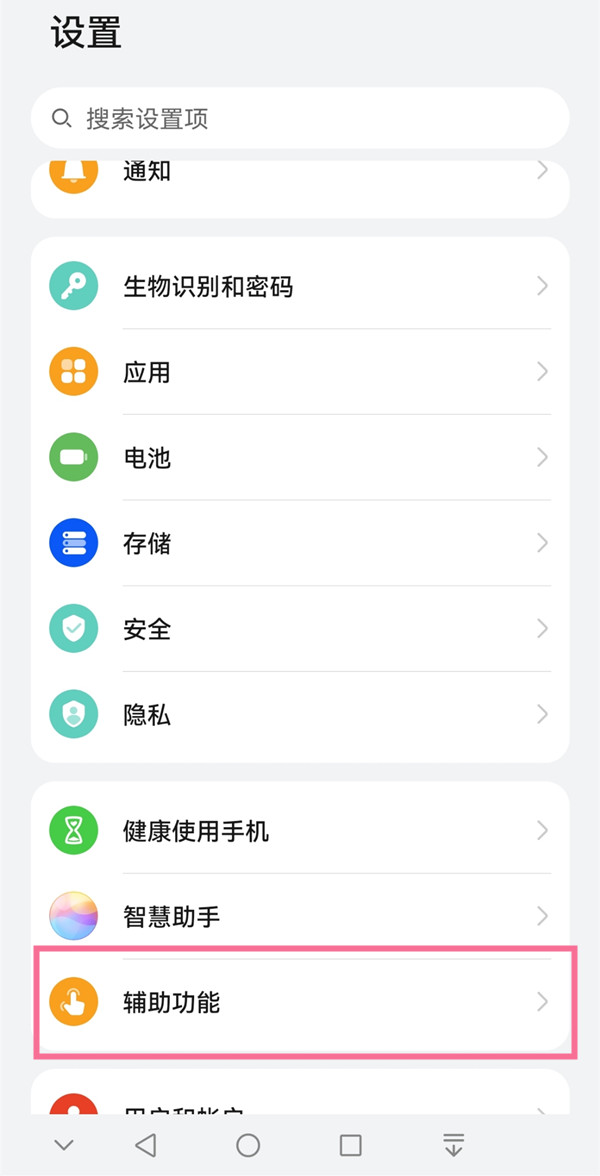
2.单击[快速启动和手势],然后单击[屏幕截图]。
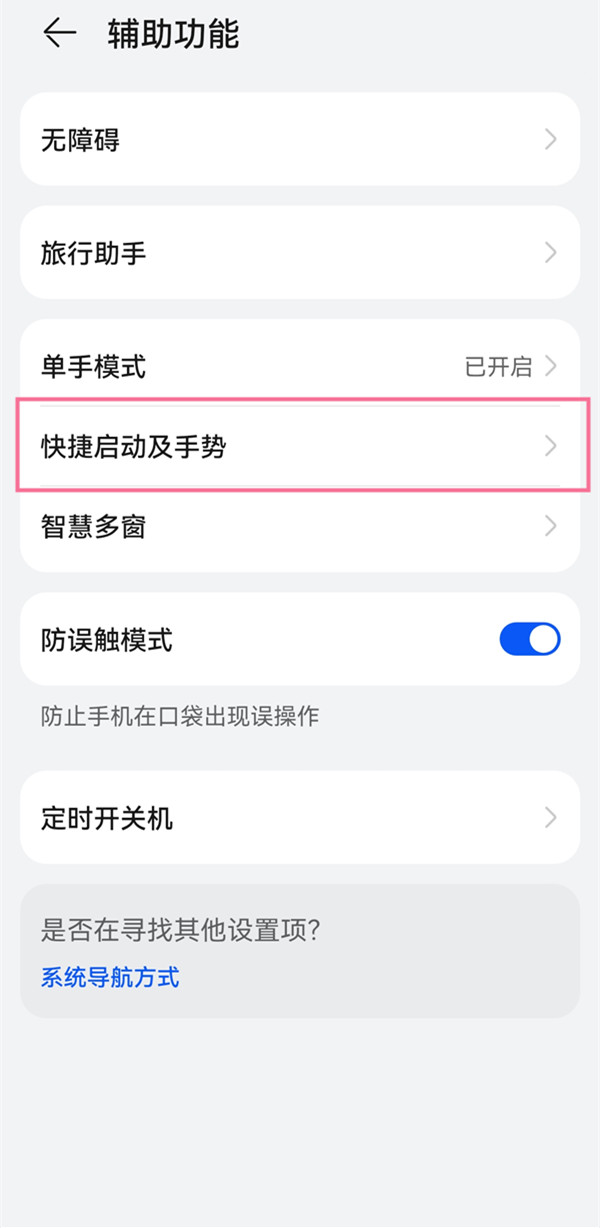

3.打开【指关节截屏】右侧的开关,在聊天记录界面用指关节轻敲屏幕画一个S进行长截屏。
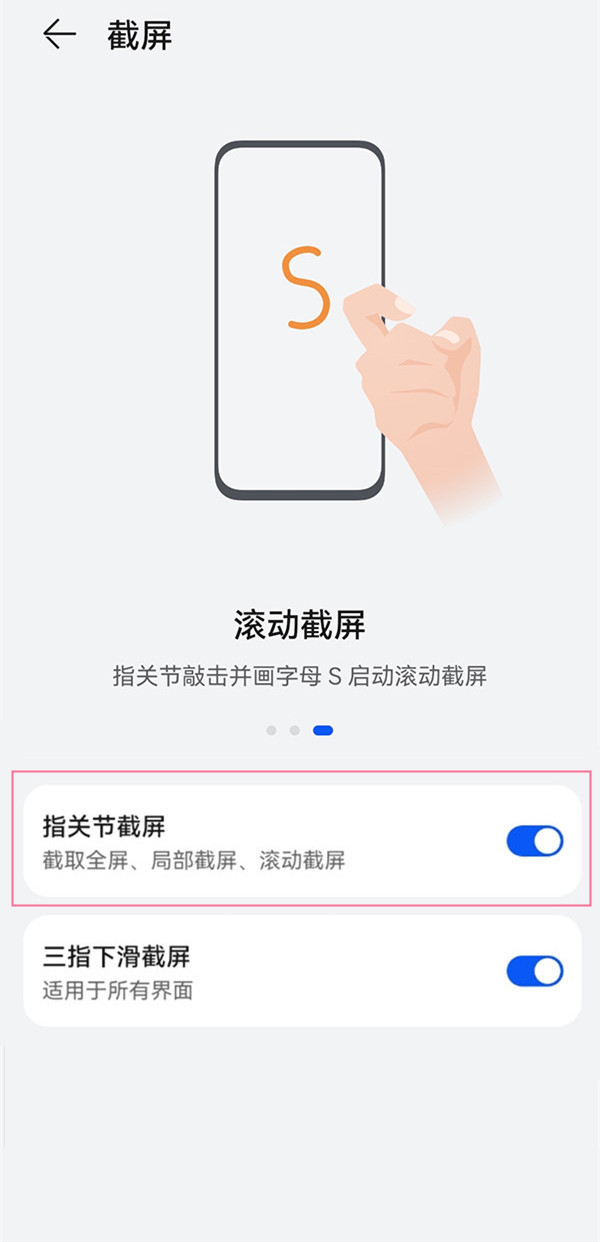
还可以在常规截图后向下滑动左下角的截图缩略图,手机会自动进入滚动截图状态。或者点击左下角的截图缩略图,在编辑界面点击滚动截图。
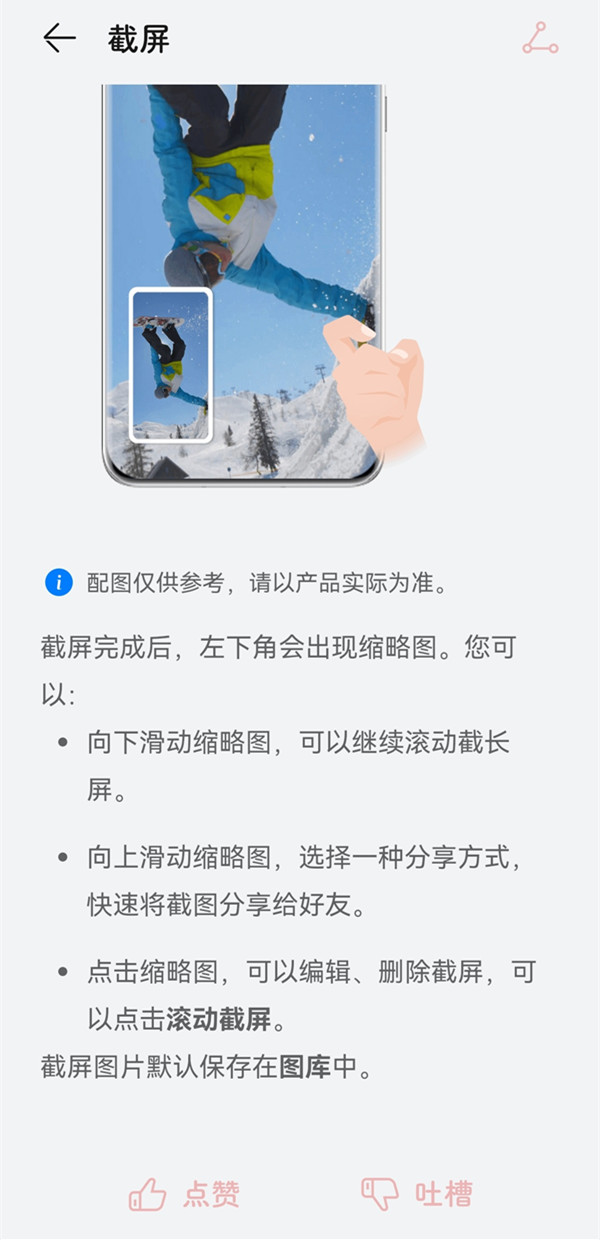
看完以上所有内容,想必大家都清楚了。本站有很多实用的软件教程和最新的手机资讯,赶紧关注我们吧!